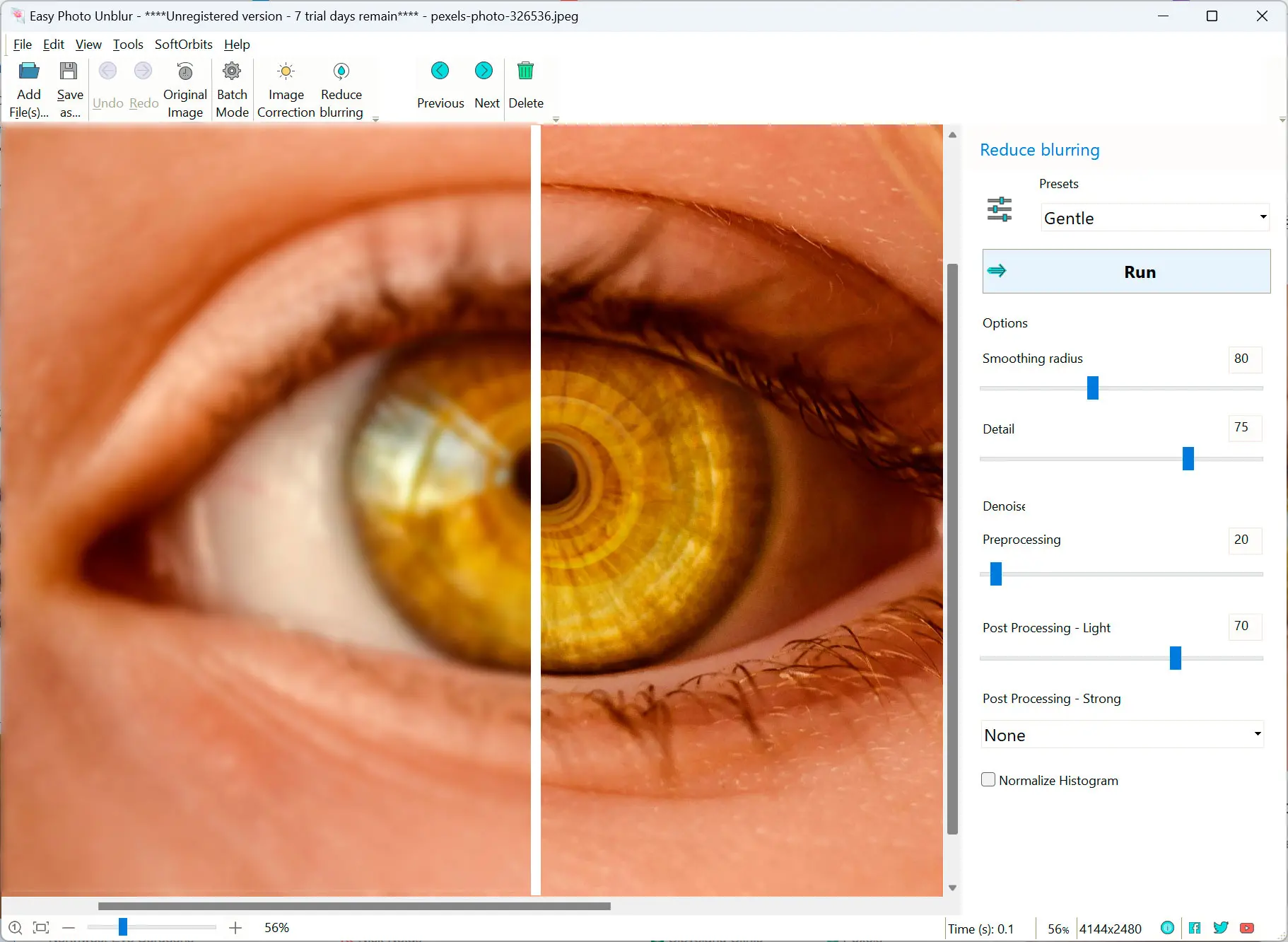Questa guida approfondisce i programmi più diffusi per correggere le foto sfocate oltre Easy Photo Unblur, evidenziandone i punti di forza e di debolezza per aiutarti a scegliere la soluzione più adatta.
Easy Photo Unblur
Ideale per: Principianti, utenti occasionali
- Interfaccia intuitiva
- Deblur automatico
- Elaborazione basata su AI per risultati rapidi
Contro
- Controllo limitato sui parametri di deblur
- Potrebbe avere difficoltà con pattern di sfocatura complessi, specialmente il motion blur
- Si affida fortemente all'AI, che a volte può produrre risultati incoerenti
Topaz Labs DeNoise AI
Topaz Labs DeNoise AI è un potente strumento per la riduzione del rumore e il deblur. I suoi algoritmi avanzati di AI possono migliorare significativamente la qualità dell'immagine, specialmente per le foto con alti livelli di rumore e motion blur. Tuttavia, può essere computazionalmente intensivo e richiede un sistema potente.
Ideale per: Utenti esperti, fotografi
- Algoritmi avanzati di sfocatura basati su IA
- Eccellenti capacità di riduzione del rumore
- Output di alta qualità, anche con sfocature gravi
- Gestisce una vasta gamma di tipi di sfocatura, inclusi il motion blur e la sfocatura fuori fuoco
Contro
- Può richiedere un'elevata potenza di calcolo, necessitando di hardware potente
- Interfaccia e impostazioni complesse
- Può essere costoso
Adobe Photoshop
Adobe Photoshop è un software di editing immagini versatile con strumenti di sfocatura avanzati come i filtri
Riduzione rumore e
Accentua passaggio. Offre un controllo preciso sul processo di sfocatura ma richiede una curva di apprendimento ripida.
Ideale per: Fotografi professionisti, designer
- Software versatile per l'editing di immagini
- Filtri avanzati di sfocatura (Riduzione del Rumore, Nitidezza intelligente)
- Parametri personalizzabili per la regolazione fine della sfocatura
- Gestisce un'ampia gamma di attività di editing di immagini
Contro
- Curva di apprendimento ripida
- Può richiedere molte risorse
- Richiede un abbonamento ad Adobe Creative Cloud
GIMP
Ideale per: Principianti, utenti attenti al budget
GIMP è un editor di immagini gratuito e open-source con capacità di sfocatura di base. È adatto ai principianti e a chi ha un budget limitato. Tuttavia, i suoi strumenti di sfocatura sono limitati rispetto al software commerciale.
- Gratuito e open-source
- Strumenti base di sfocatura
- Adatto ai principianti
Contro
- Funzionalità avanzate di sfocatura limitate
- Può essere meno intuitivo del software commerciale
- Potrebbe richiedere plugin aggiuntivi per una sfocatura più sofisticata
DxO PhotoLab
DxO PhotoLab è un potente software di fotoritocco con eccellenti capacità di riduzione del rumore, correzione dell'obiettivo e sfocatura. Offre algoritmi avanzati per recuperare i dettagli da immagini sfocate. Tuttavia, può essere costoso e ha un'interfaccia complessa.
Ideale per: Fotografi, appassionati
- Correzione ottica e riduzione del rumore eccellenti
- Algoritmi di deblurring avanzati
- Output di alta qualità, specialmente per immagini RAW
- Gestisce un'ampia gamma di profili di fotocamere e obiettivi
Contro
- Può essere costoso
- Interfaccia complessa
- Può richiedere una significativa potenza di elaborazione
Corel PaintShop Pro
Corel PaintShop Pro è un software di editing di immagini intuitivo con un buon equilibrio tra funzionalità e facilità d'uso. Offre capacità di deblurring di base ed è adatto a hobbisti e appassionati.
Ideale per: Appassionati, hobbisti
- Interfaccia intuitiva
- Buon equilibrio tra funzionalità e facilità d'uso
- Prezzi accessibili
Contro
- Potrebbe mancare di alcune funzionalità avanzate rispetto a software di livello professionale
- Può essere meno potente di software di rimozione della sfocatura dedicati
Aurora HDR
Aurora HDR è principalmente progettato per la fotografia HDR, ma include anche funzionalità di base per la rimozione della sfocatura. Può essere utile per ridurre la sfocatura da movimento in immagini HDR. Tuttavia, le sue capacità di rimozione della sfocatura sono limitate rispetto a software specializzati.
Ideale per: Fotografi di paesaggio, appassionati di HDR
- Unione HDR avanzata e mappatura dei toni
- Include funzioni base di riduzione della sfocatura
Contro
- Progettato principalmente per la fotografia HDR
- Le capacità di riduzione della sfocatura possono essere limitate rispetto a software specializzati
- Può richiedere molte risorse
Denoise AI
Denoise AI è uno strumento dedicato per la riduzione del rumore e della sfocatura basato sull'intelligenza artificiale. È facile da usare e può produrre risultati impressionanti. Tuttavia, potrebbe non essere efficace per schemi di sfocatura complessi e può essere costoso.
Ideale per: Fotografi, videomaker
- Riduzione del rumore e sfocatura basate su IA
- Facile da usare
- Gestisce varie tipologie di sfocatura, inclusa la sfocatura da movimento e la sfocatura fuori fuoco
Contro
- Può essere costoso
- Funzionalità limitate rispetto a un editor fotografico completo
- Potrebbe avere difficoltà con sfocature estremamente gravi